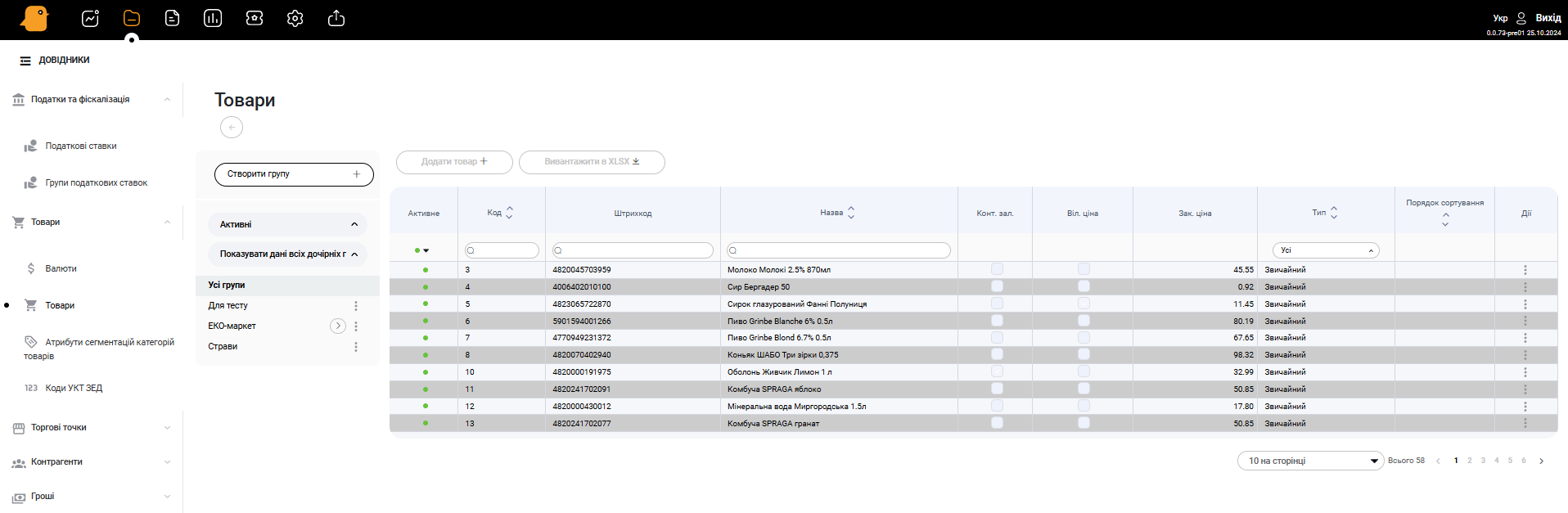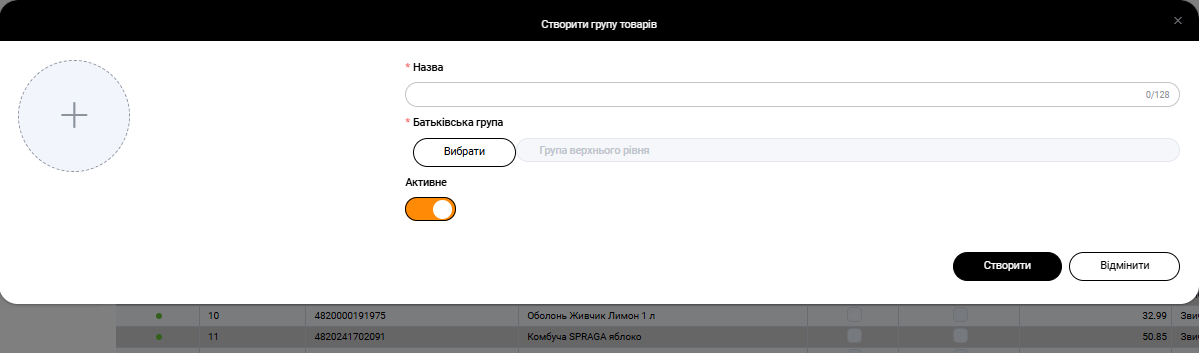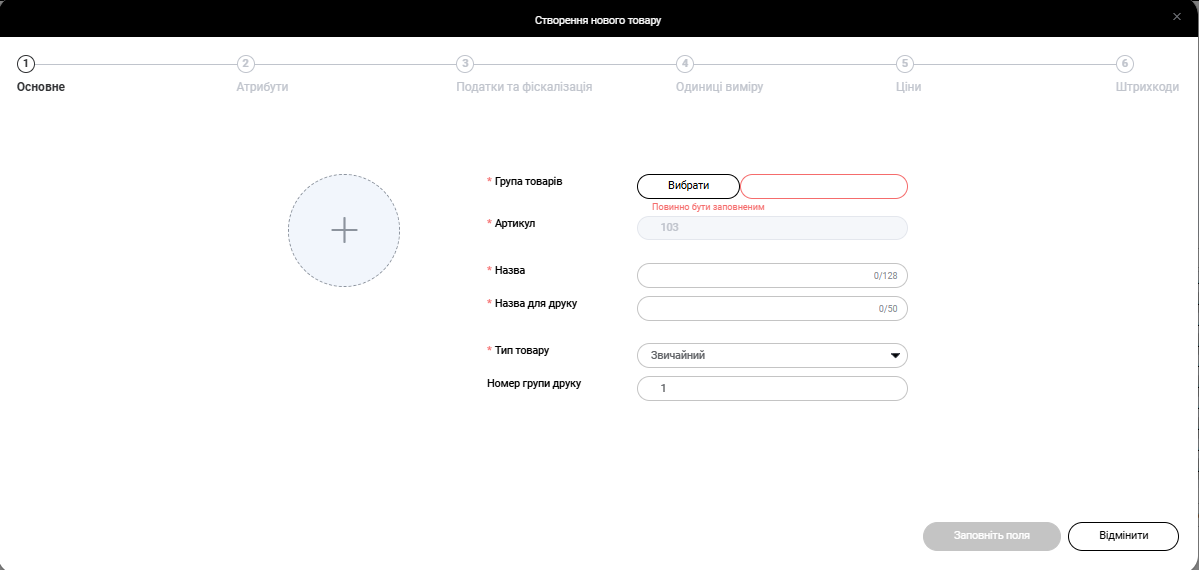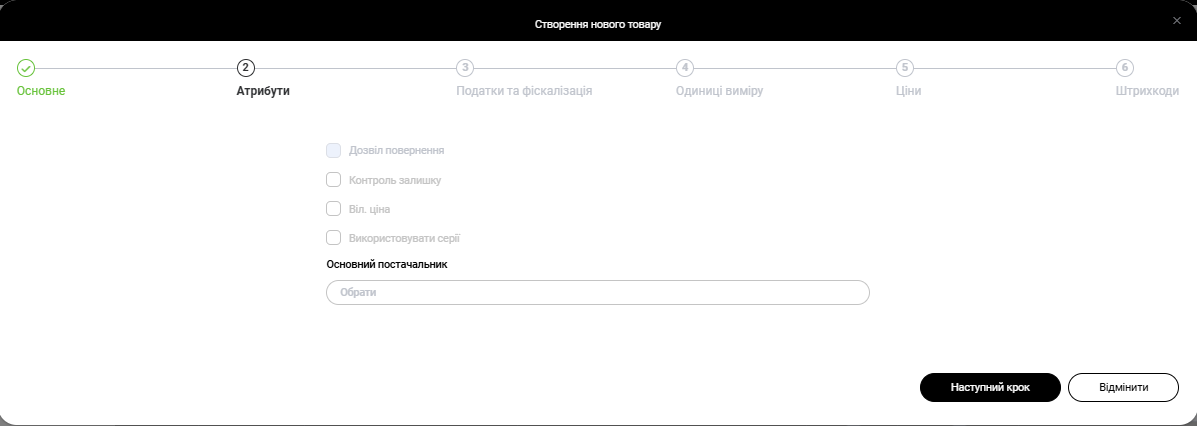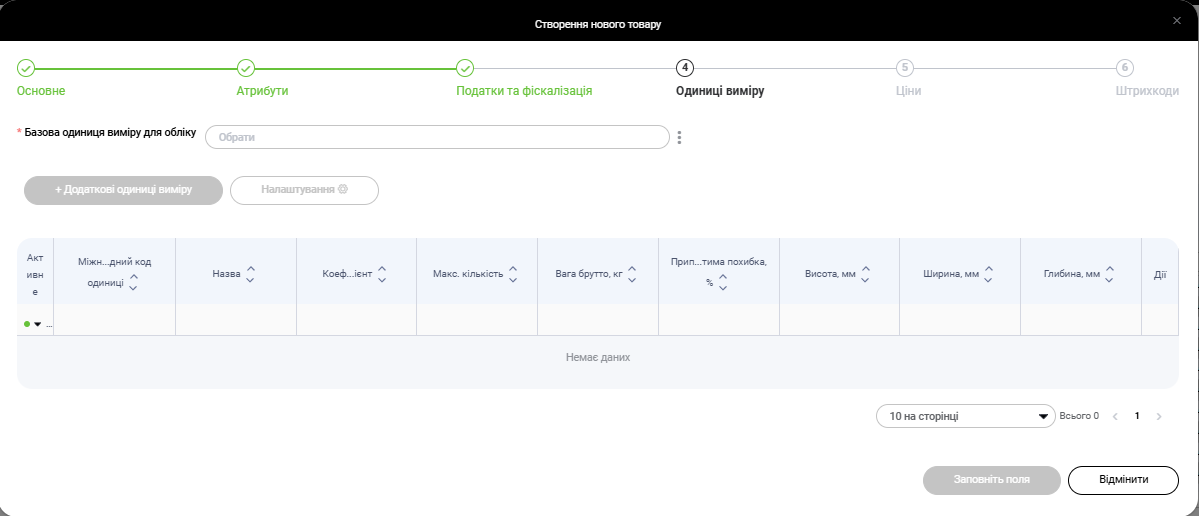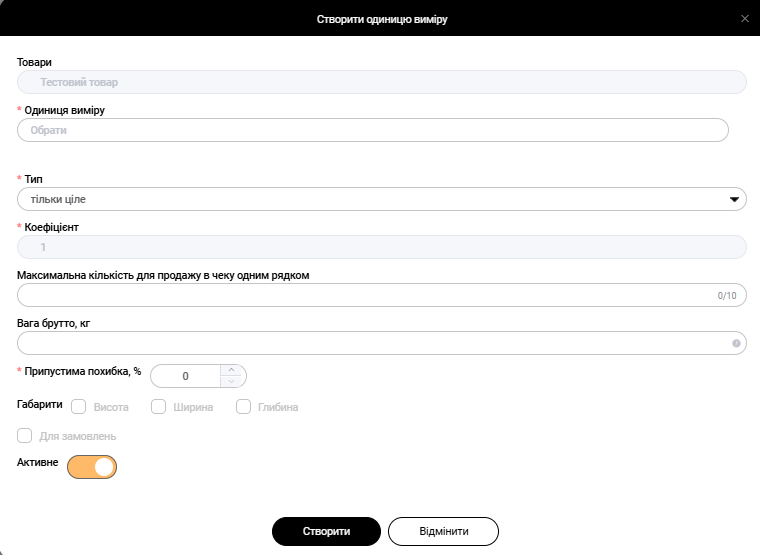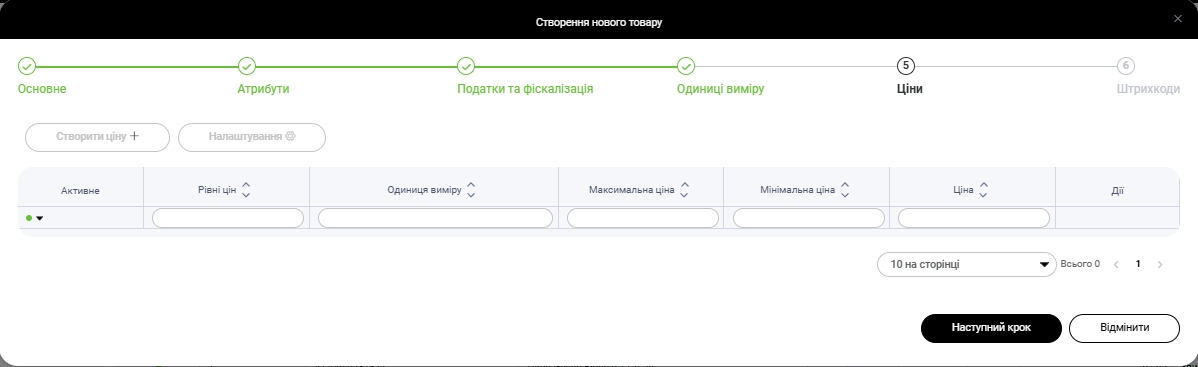1. Товари
Цей розділ призначений для виконання основних дій, пов’язаних із товарами. Створення груп товарів, створення товарів. Також у цьому розділі можливо виконувати пошук раніше створених товарів, використовуючи фільтри: За групою товарів, Кодом товару, Штрихкодом, Назвою, тощо.
2. Групи товарів
Перш ніж додавати товари радимо створити групи товарів. Для цього потрібно натиснути кнопку Створити групу товарів + та заповнити наступні поля: Назва та вибрати Батьківську групу за потреби. Також є можливість додати зображення для групи товарів, яке буде відображатись у програмі PayKit на робочому місці касира.
3. Створення нового товару вручну
Порядок створення нового товару:
- Стати на групу товарів, до якої належатиме новий товар (при створенні та редагуванні товару є можливість змінити);
- Натиснути кнопку Додати товар +
- Заповнити картку товару: Група товару, Код (присвоюється автоматично), Назва, Назва для друку, Тип товару (Звичайний, Виріб, Колекція), Номер групи друку та за бажанням додати зображення товару;

- Після заповнення всіх обов’язкових елементів (позначених символом *) натиснути кнопку Наступний крок.
- У вкладці Атрибути активувати необхідні параметри: Дозвіл повернення (при включеному прапорі такий товар буде можливо буде повернути від покупця на робочому місці касира), Контроль залишку (при включеному контролі програма заборонить його продавати у разі, якщо на торговій точці не буде його на залишку; щоб спрацьовував контроль залишку необхідно його включити також і на торговій точці), Вільна ціна (при включенні цієї функції продавець на торговій точці зможе самостійно встановлювати ціну цього товару), Використовувати серії (Дозволяє використовувати серії товару. Серії створюються задля всіх товарів. Їх заводять наприклад, для таких товарів як взуття, де як серія виступатимуть її розміри; або газети, де серії – це номер випуску), за потреби вибрати Основного постачальника даного товару.

- Після активації необхідних параметрів натиснути кнопку Наступний крок
- У вкладці Податки та фіскалізація необхідно вибрати Групу податкових ставок, Тип дозволу на продаж (Без обмежень, Слабкий алкоголь, Сильний алкоголь, Тютюнові вироби), та за потреби вказати Код УКТ ЗЕД.
- Після заповнення всіх обов’язкових елементів (позначених символом *) натиснути кнопку Наступний крок
- У вкладці Одиниці виміру необхідно вибрати Базову одиницю виміру для обліку (г., кг., пач., шт., тощо)
- Після вибору Базової одиниці виміру для обліку (наприклад Кілограм (кг)) необхідно заповнити картку Одиниці Виміру: Одиниця виміру (г., кг., пач., шт., тощо), Тип (Тільки ціле, Кратне 25%, Дробове), Коефіцієнт (за замовчуванням 1), Максимальна кількість для продажу в чеку одним рядком, Вага брутто, кг, Припустима похибка, Габарити, Для замовлень
- Після заповнення всіх обов’язкових елементів (позначених символом *) натиснути кнопку Створити та Наступний крок
-
- У вкладці Ціни натиснути Створити ціну та заповнити: Рівень цін, Одиницю виміру, Ціну (якщо на товар встановлена вільна ціна встановити мінімальну та максимальну ціну на товар)
- Після заповнення всіх обов’язкових елементів (позначених символом *) натиснути кнопку Створити та Наступний крок
- У вкладці Штрихкоди ви маєте можливість додати штрихкоди до товарів. Для цього необхідно натиснути кнопку Додати штрихкод та заповнити: Одиниці виміру (з якою одиницею виміру буде додаватись товар після сканування штрихкоду), Штрихкод (ввести вручну, чи натиснути кнопку Згенерувати штрихкод, у такому випадку штрихкод генерується автоматично)
- Після заповнення всіх обов’язкових елементів (позначених символом *) натиснути кнопку Створити та Створити товар
Після цього товар буде створено та його можна побачити у списку товарів.
Будь-які створені характеристики товару надалі і за потреби можна редагувати через налаштування товару та кнопку редагування.
Створений товар видалити неможливо. Видалення товару може понести за собою низку помилок у програмі та базі даних. Виходячи з цього було створено функцію виключення активності товару. При вимкненій активності з товаром не можна буде проводити будь-які операції і він не відображатиметься у списку активних товарів.